주류 클라우드 서비스가 진행되는 한 많은Linux 사용자는 Dropbox가 최고라고 주장합니다. 이유? Linux 사용자를 지원하고 (최근 몇 달 동안의 사고에도 불구하고) 기본 동기화 클라이언트를 제공하며 전체적으로 잘 작동합니다. 그럼에도 불구하고 Dropbox가 Linux에서 유용 할 수 있기 때문에 데이터에 관심이있는 사용자를 온라인으로 신경 쓰게하는 의심스러운 개인 정보 보호 관행이 있습니다.
Linux에서 Dropbox를 사용하려고하지만Dropbox 데이터를 빠르고 간단하게 암호화하는 방법을 찾고 있다면 CryFS에 관심이있을 것입니다. 사용자가 볼트를 만들어 Linux에서 데이터를 잠글 수있는 유용한 프로그램입니다.
Dropbox와 함께 VPN 사용

이 가이드에서는 암호화 방법을 알려 드리겠습니다CryFS가있는 Linux의 Dropbox 데이터 대부분의 경우 CryFS 도구는 Linux에 대한 개인 정보 및 데이터를 보호하는 탁월한 작업을 수행합니다. 여전히 100 % 효과적인 프로그램은 없으며 문제가 발생할 수 있습니다. CryFS와 같은 암호화 도구를 사용하는 경우에도 개인 정보를 항상 안전하게 보호하려면 VPN을 사용하는 것이 좋습니다.
ExpressVPN이 최고의 VPN으로 자리 잡았습니다보안 전문가가 검토했습니다. Linux에서 잘 작동하며 다운로드 할 수있는 훌륭한 클라이언트가 있습니다. 또한 256 비트 AES 암호화 및 94 개 국가에서 완벽한 포워드 보안으로 빠른 다운로드 속도를 제공합니다. 또한 AddictiveTips 독자에게만 제공됩니다 : 연간 요금제로 3 개월 무료, 49 % 할인.
CryFS 설치
암호화에 사용할 암호화 도구Dropbox 데이터는 CryFS입니다. 사용자가 볼트를 만들 수있는 간단한 도구입니다. 이 볼트에서는 Dropbox의 직원이나 클라우드의 개인 데이터에 액세스하려는 모든 사람으로부터 안전하게 모든 것이 암호화되고 잠겨 있습니다.
CryFS 도구는 전적으로 명령 줄 기반입니다. 그러나 Linux의 표준 암호화 프로그램이 아니기 때문에 기본적으로 사전 설치되어 있지 않습니다. 고맙게도 CryFS는 설치가 매우 쉽습니다. 설정을 시작하려면 터미널 창을 시작하고 배포판에 해당하는 지침을 따르십시오.
우분투
sudo apt install cryfs
데비안
sudo apt-get install cryfs
아치 리눅스
sudo pacman -S cryfs
페도라
어떤 이유로 CryFS 도구는Fedora Linux 소프트웨어 저장소. 따라서 사용하려면 소스에서 빌드해야합니다. 빌드 프로세스의 첫 번째 단계는 DNF 명령을 사용하여 CryFS 빌드 종속성을 설치하는 것입니다.
sudo dnf install git gcc-c++ cmake make libcurl-devel boost-devel boost-static openssl-devel fuse-devel python -y
빌드 종속성을 처리 한 상태에서 힘내 소스 코드를 잡아 도구.
git clone https://github.com/cryfs/cryfs.git cryfs
다음을 사용하여 터미널을 코드 디렉토리로 이동하십시오. CD. 그런 다음 Fedora Linux 시스템의 소스에서 CryFS를 빌드하십시오.
cd cryfsmkdir cmake && cd cmake cmake .. make
CryFS를 설치하여 프로세스를 완료하십시오. 설치하다.
sudo make install
오픈 수세
sudo zypper install cryfs
볼트 폴더 생성
CryFS를 사용하려면 다음 두 디렉토리가 필요합니다. 사용하지 않을 때 파일을 보관하는 볼트 폴더 및 암호화되지 않은 경우 볼트에 액세스 할 수있는 마운트 폴더. 이 섹션에서는 볼트 디렉토리를 만드는 방법에 대해 설명합니다.
터미널에서 CD 명령을 실행하고 홈 디렉토리 (~ /)에서 Linux의 Dropbox 동기화 폴더로 세션을 이동하십시오.
cd ~/Dropbox
ls 명령을 실행하고 Dropbox 동기화 폴더를 살펴보십시오. CryFS 저장소를 유지할 위치를 결정하십시오.
ls
폴더를 넣을 위치가 확실하면 mkdir 명령. 추가하십시오 -피 폴더가 상위 Dropbox 디렉토리와 동일한 권한을 유지하도록 전환하십시오.
mkdir -p cryfs-vault
마운트 폴더 생성
CryFS 저장소 폴더를 관리 한 후Dropbox 디렉토리를 만드십시오. 이제 다른 디렉토리를 만들어야합니다. 이 디렉토리는 데이터를 마운트하고 액세스 할 수있는 위치이므로 Dropbox에도 저장하지 마십시오. 대신 ~ / 또는 ~ / 문서.
cd ~/ mkdir -p cryfs-mount
또는 Documents 폴더를 통해 마운트하려면 다음을 수행하십시오.
cd ~/Documents mkdir -p cryfs-mount
CryFS 마운트
이제 폴더가 완성되었으므로 이제 볼트를 생성하고 마운트 할 차례입니다. 터미널에서 벼랑 명령을 실행하고 볼트 폴더와 마운트 폴더를 모두 지정하십시오.
참고 : 항상 마운트 폴더를 마지막에 두어야합니다! Dropbox 볼트 폴더를 먼저 지정하면 볼트 데이터가 동기화되지 않습니다!
참고 : 파일을 암호화하기 전에 매번 CryFS 저장소를 마운트해야합니다.
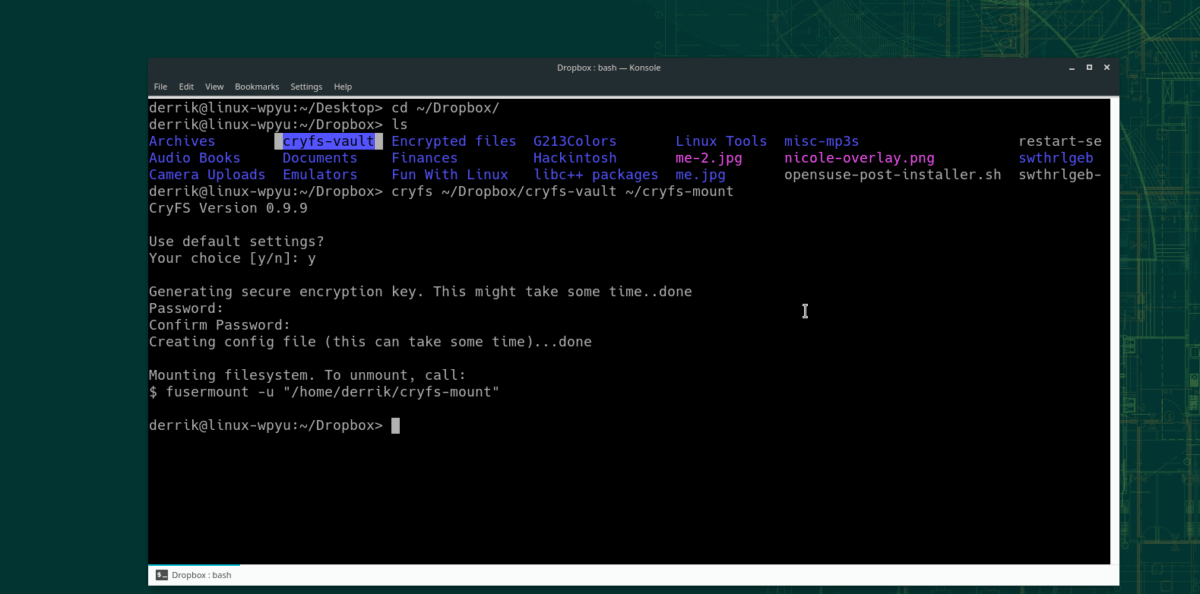
cryfs ~/Dropbox/cryfs-vault ~/cryfs-mount
또는 문서 폴더를 선호하는 사람들을 위해 :
cryfs ~/Dropbox/cryfs-vault ~/Documents/cryfs-mount
데이터 암호화
볼트가 CryFS를 통해 마운트되면 암호화아주 쉽습니다. 이렇게하려면 Linux 파일 관리자를 열고 "홈"을 찾은 다음 "cryfs-mount"를 찾으십시오. 또는 마운트가 문서 폴더에있는 경우 "홈", "문서"및 "cryfs-mount"로 이동하십시오.
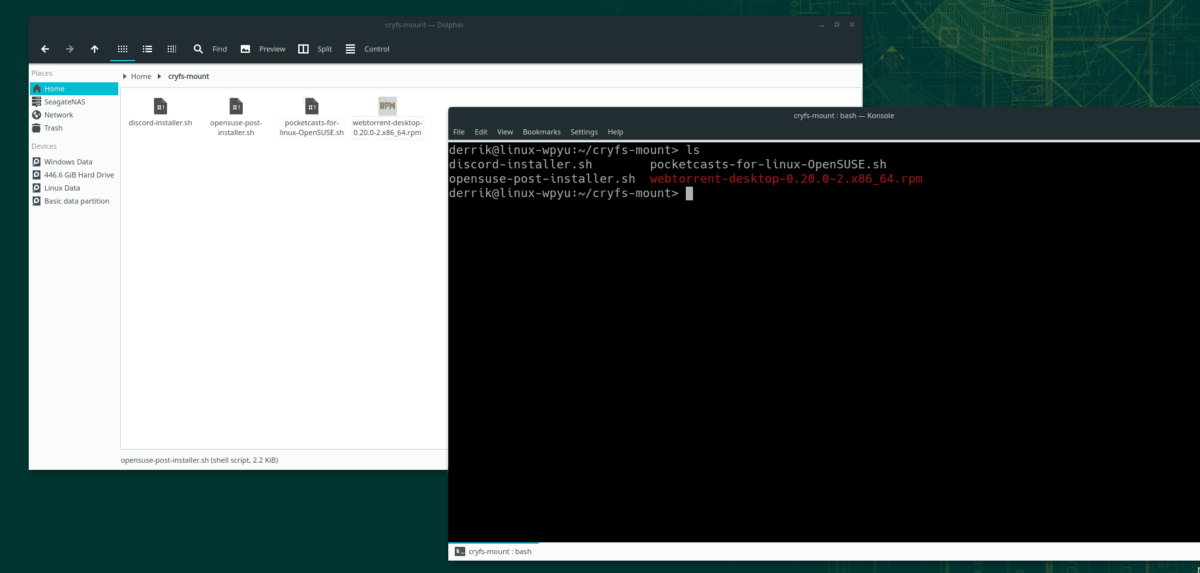
Dropbox에서 암호화하려는 파일을 마운트 폴더로 드래그하십시오. 그런 다음 볼트 사용을 완료하면 다음 터미널 명령으로 볼트를 마운트 해제하십시오.
참고 : 아래 명령에서“username”을 Linux PC의 사용자 이름으로 바꿔야합니다.
fusermount -u "/home/username/cryfs-mount"
또는:
fusermount -u "/home/username/Documents/cryfs-mount"
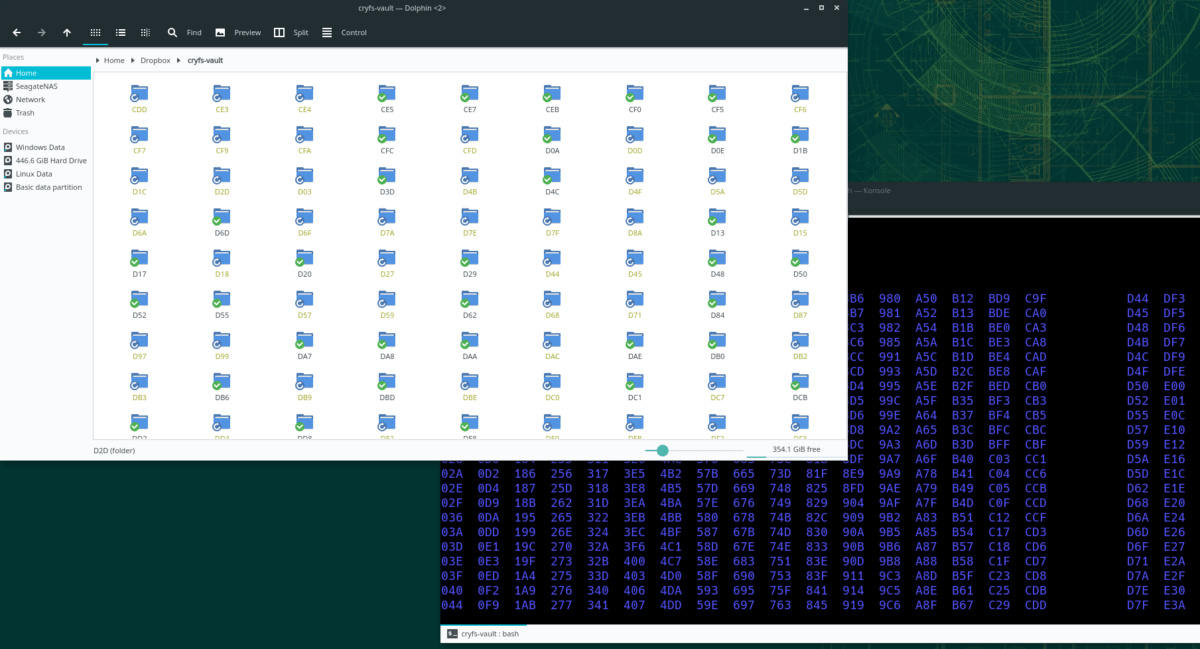
볼트가 마운트 해제되면 Dropbox가 암호화 된 데이터를 서비스에 업로드하기 시작합니다.












코멘트